自宅で構築中のOracle RAC環境ですが、今回はGrid Infrastracture構成済みのノードへデータベースをインストールしていきます。
標準的な手順になるので、あまり参考にならないかもしれません。
環境は以下になります。
- ESXi 6.5
- Oracle Linux 7.3
- Grid Infrastracture 12c R2
GUIはVMRCを使用していきます。
それでは始めていきたいと思います。
Oracle DBインストール
サーバ上でファイルを解凍します。
[root@node01 tmp]# unzip linuxx64_12201_database.zip
GUIからoracleユーザでログインし、ターミナルを開きます。
※右クリック⇒端末を開く
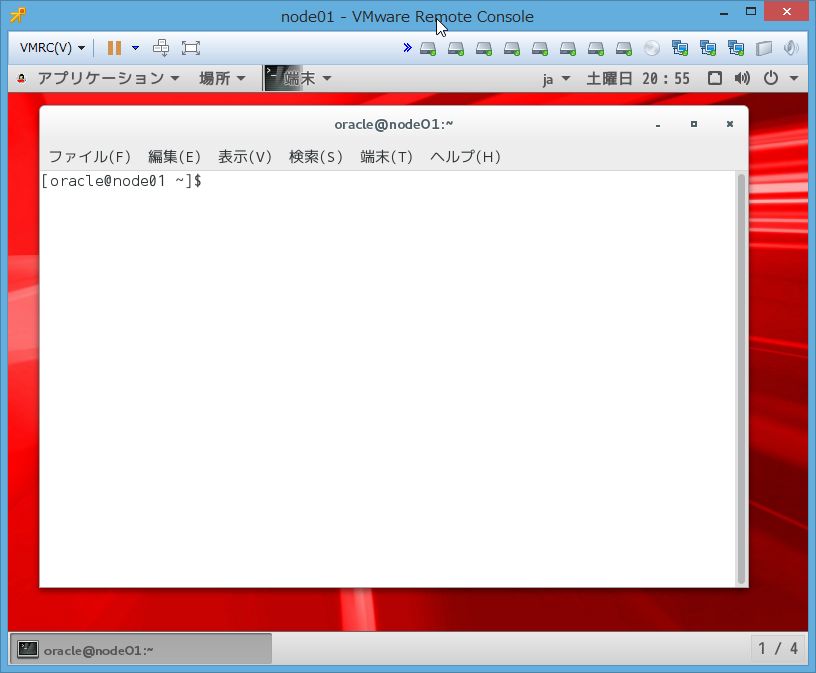
インストーラの起動に必要なxhostの許可設定をします。
[oracle@node01 ]# xhost +
ディレクトリを移動して、インストーラを起動します。
[oracle@node01 ]# cd /tmp/database [oracle@node01 ]# ./runInstaller
正常起動した後のメールアドレスの設定は、特に設定しません。
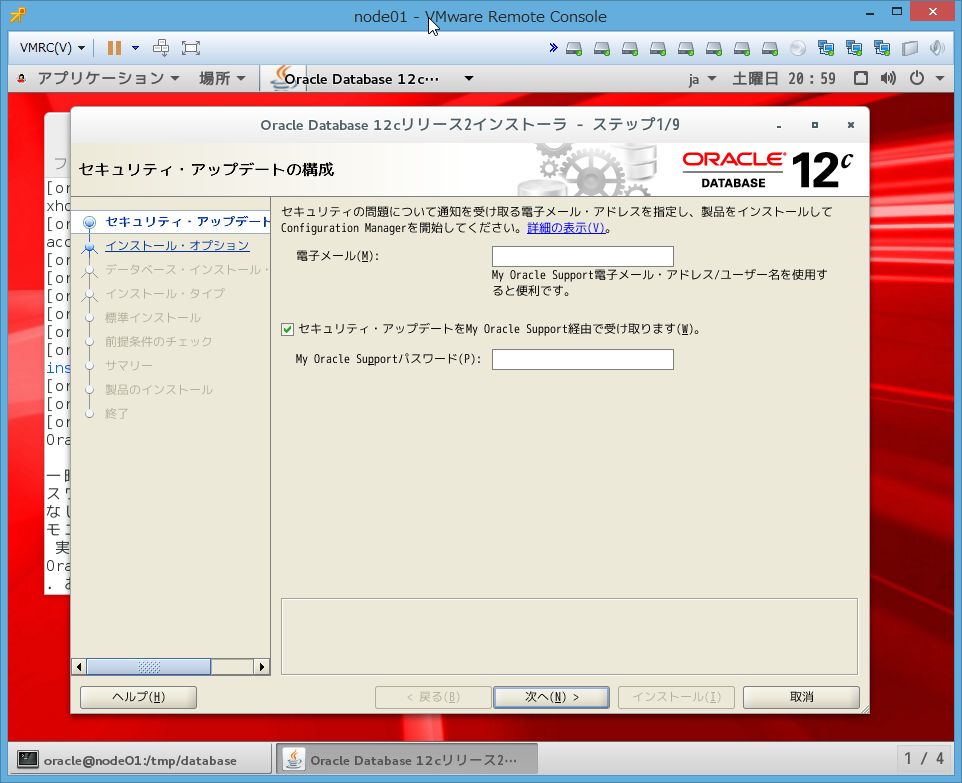
その後の警告画面でも【はい】を選択し、続行します。
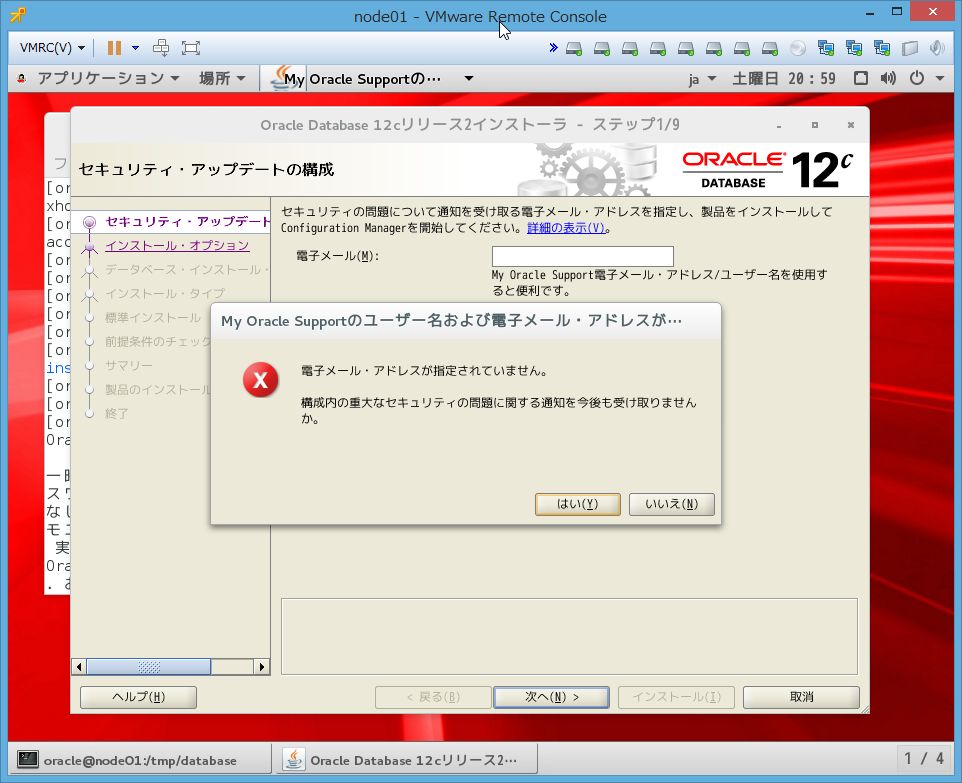
インストールオプションは以下の通り、インストールのみを実行します。
データベースの作成は、DBCAで実施します。
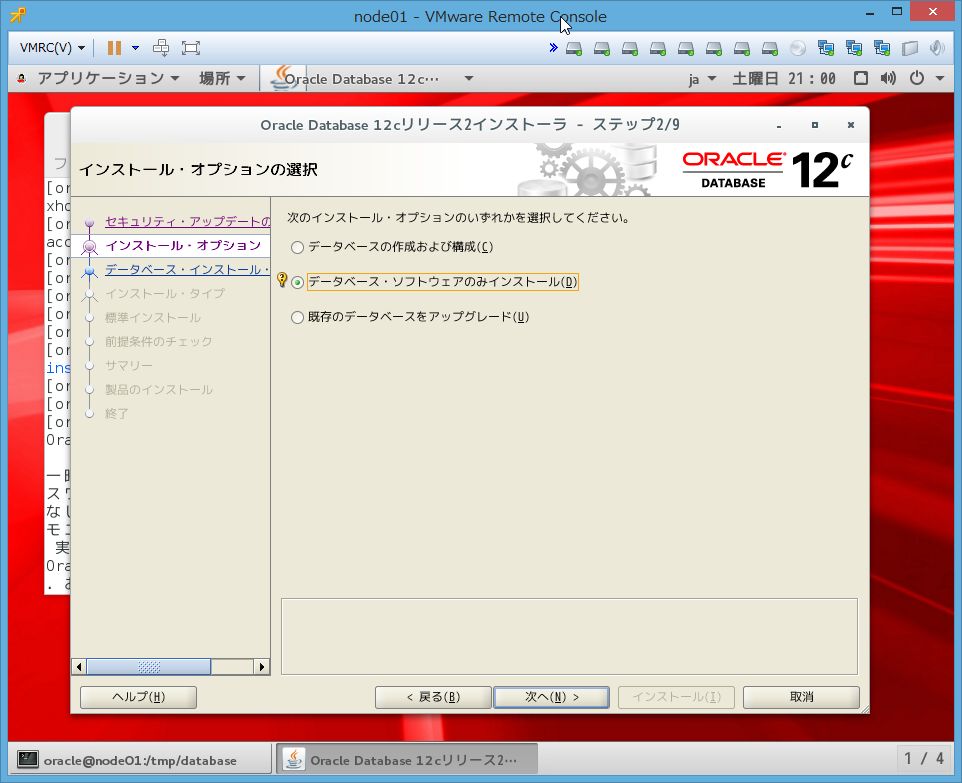
今回はGrid Infrastracture構成済みですので、Oracle Real Application Clustersデータベースのインストールを選択します。
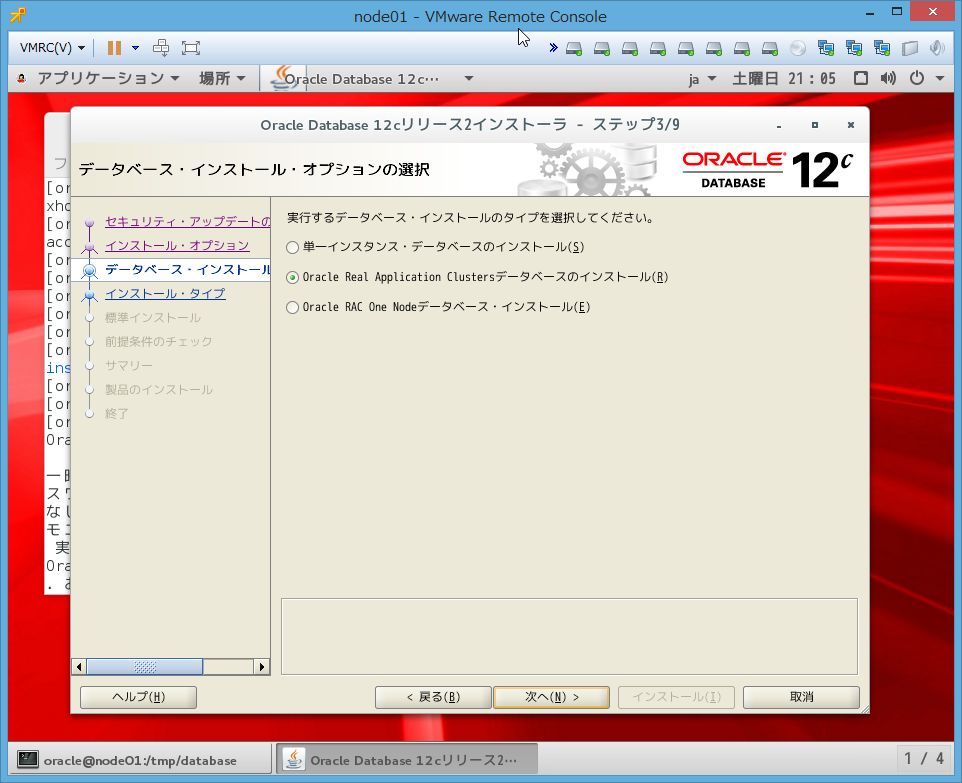
ノード選択画面は、2ノード選択済みなので、そのまま次へ行きます。
自動で等価関係のテストが走りますので、パスワードなしのSSH構成を確認しておきましょう。
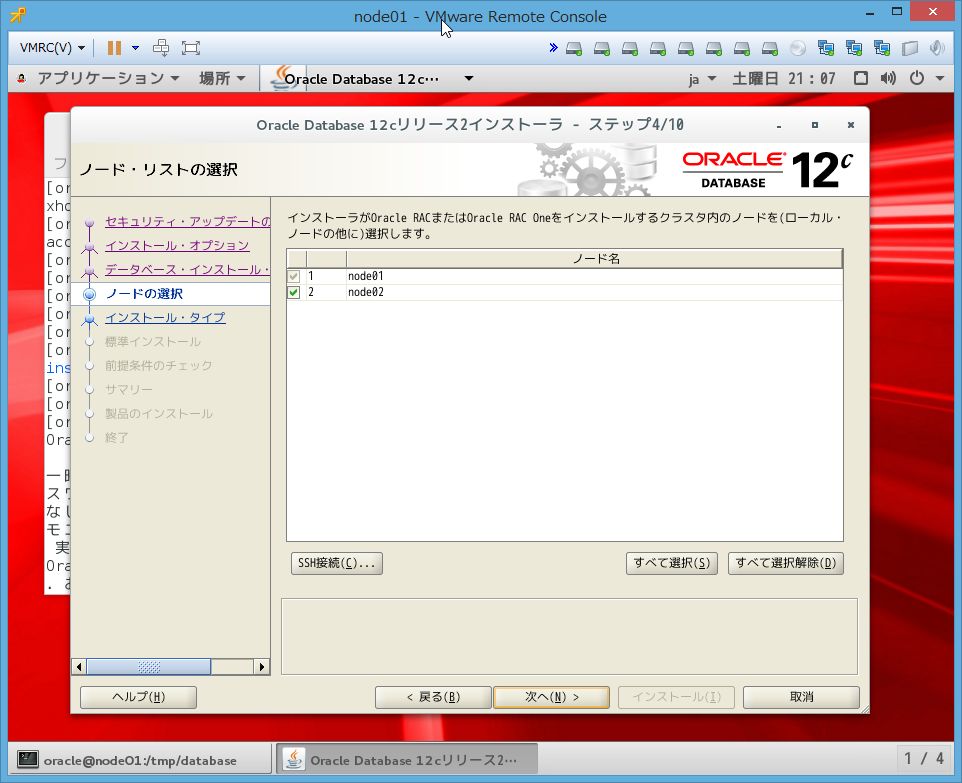
データベースのエディションですが、今回は検証・開発用途なので、Enterprizeを選択します。
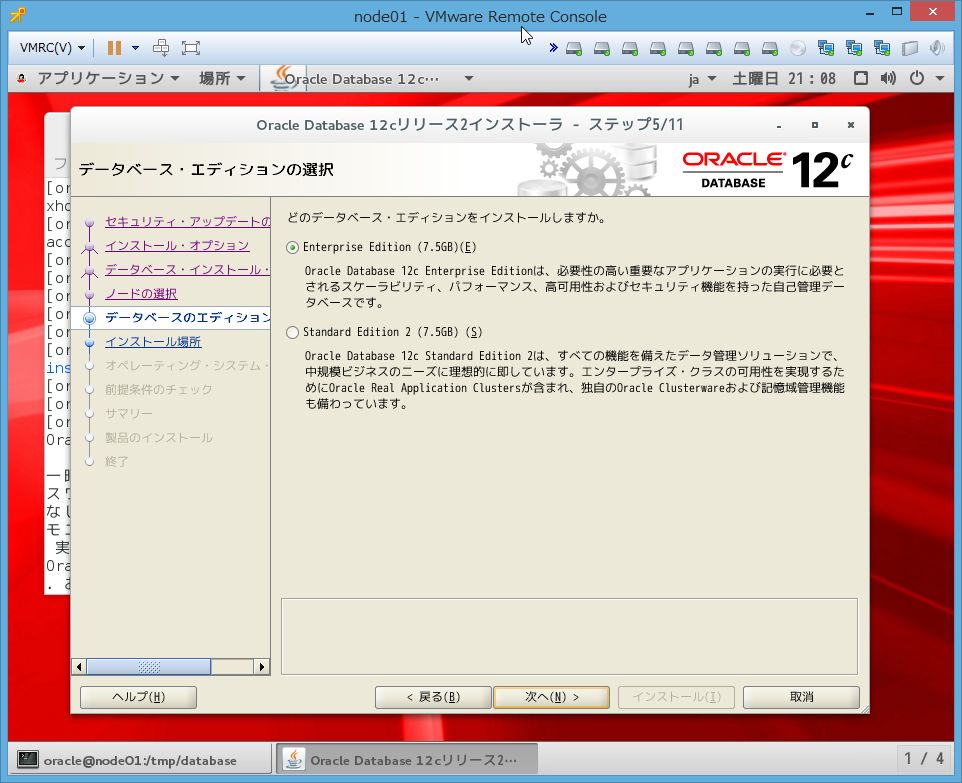
インストール先のディレクトリを設定します。
Oracleベースはデフォルトで構成しますが、ソフトウェアの場所は以下に変更します。
ソフトウェアの場所:/u01/app/oracle/product/12.2.0/dbhome
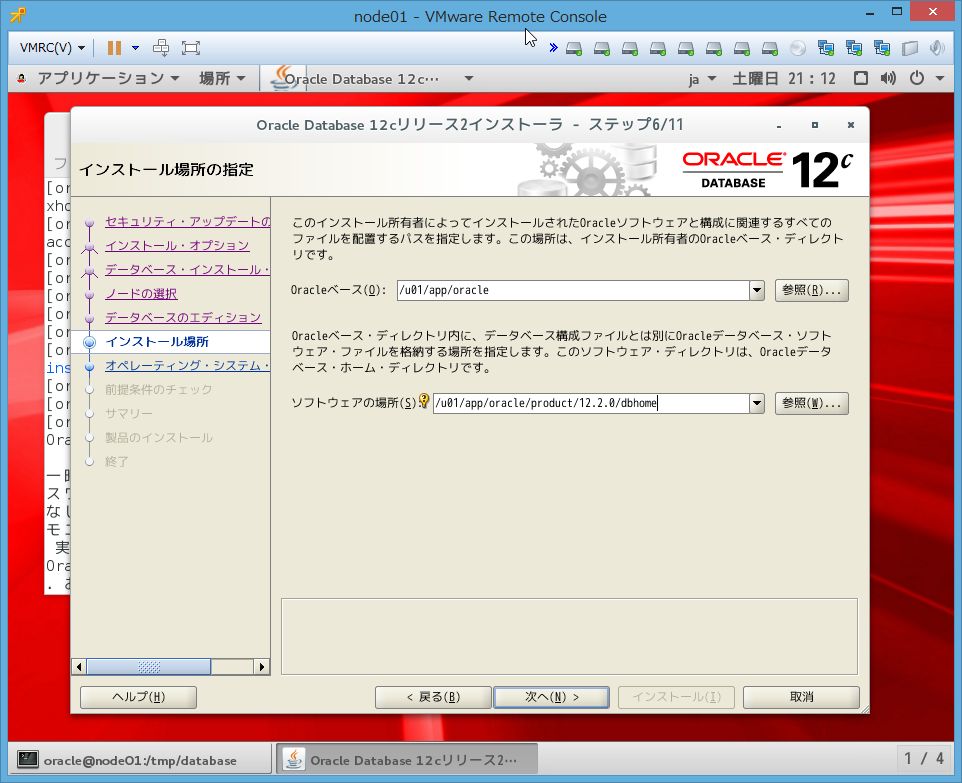
OSグループの権限設定です。
事前に作成したグループが割り当てられていれば問題ありません。
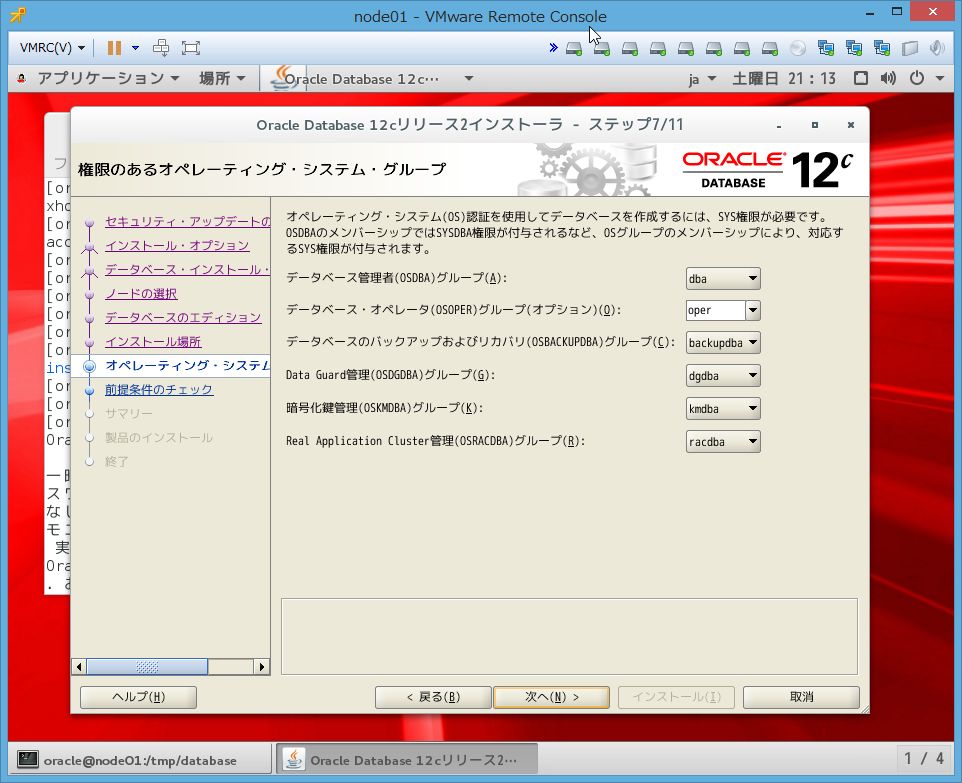
前提条件チェックが実行されて結果が返ってきます。
今回はNTPサーバを使用しないので、失敗が返ってきていますが、特に修正せず他に致命的なエラーもないのでインストールを続行します。
【すべて無視する】にチェックを入れて、警告画面も【はい】をクリックして続行します。
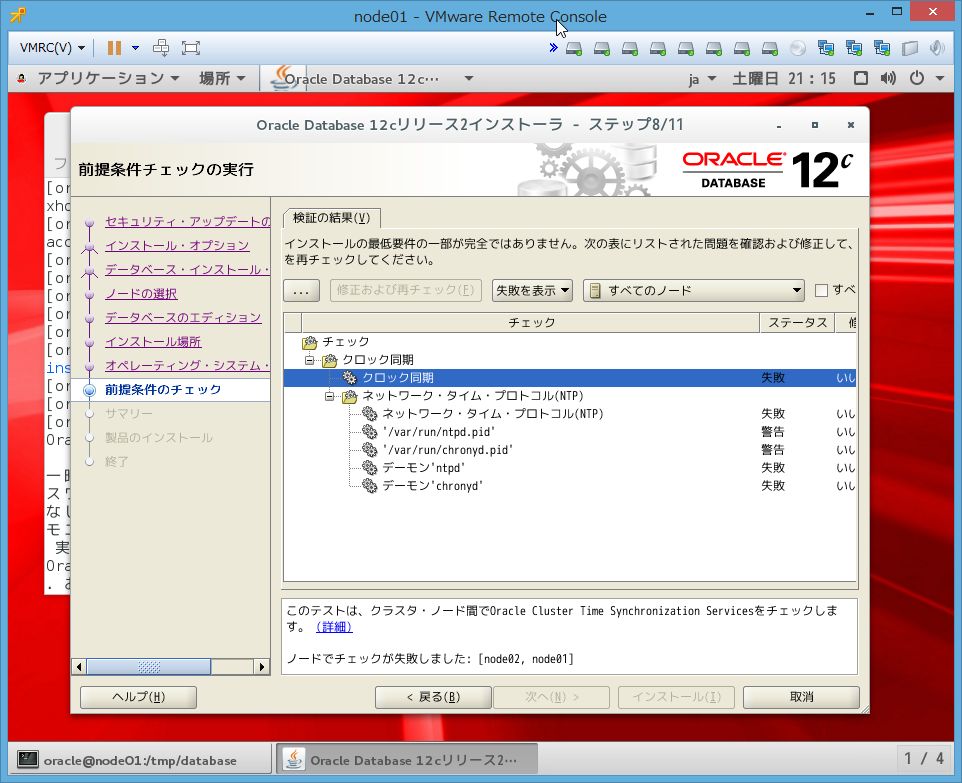
サマリー画面で気になる修正点が無ければ、インストールを実行します。
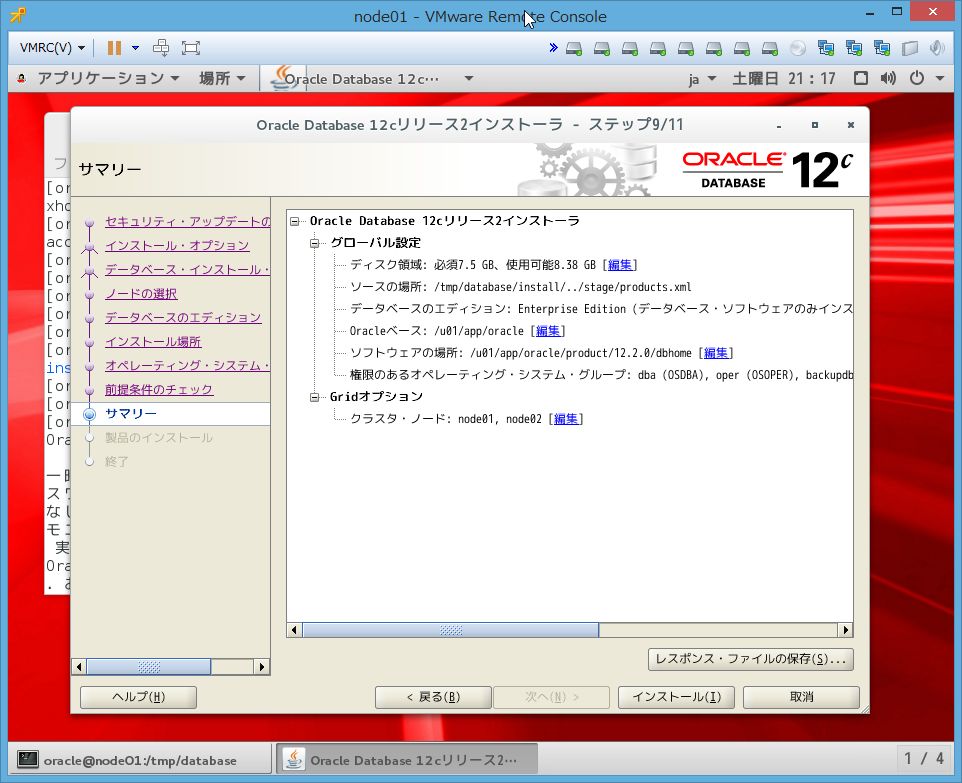
インストール完了直前に、rootスクリプトの実行を求められるので実行していきます。
実行結果は、node01の結果のみ貼り付けます。
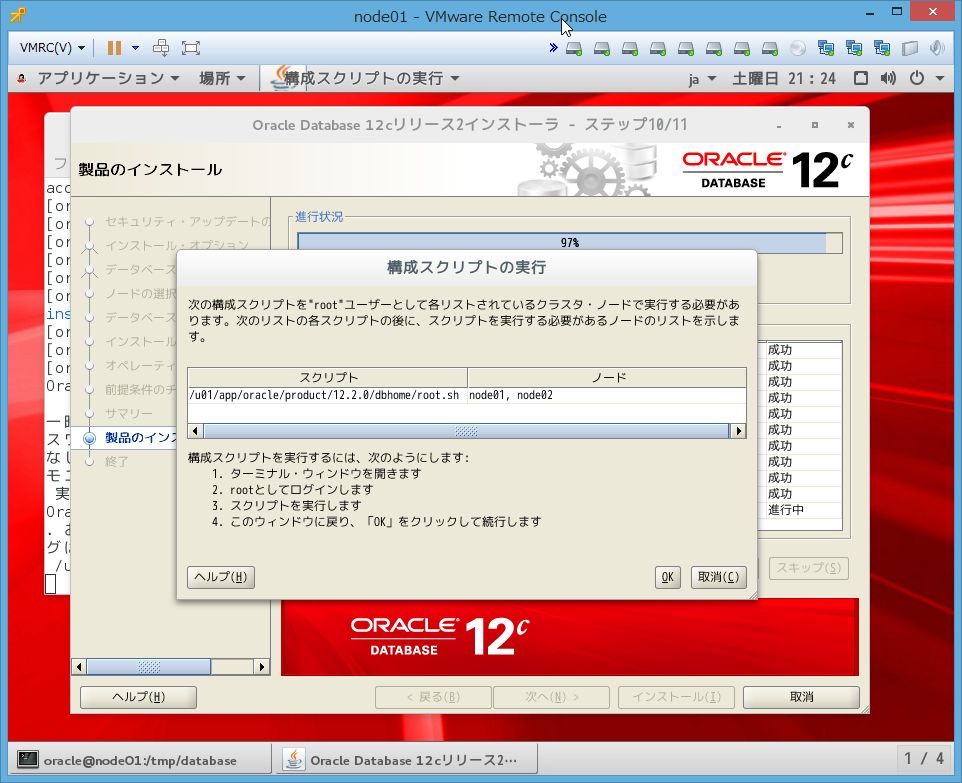
プロンプトには空Enterで問題ありません。
[root@node01 ~]# /u01/app/oracle/product/12.2.0/dbhome/root.sh
Performing root user operation.
The following environment variables are set as:
ORACLE_OWNER= oracle
ORACLE_HOME= /u01/app/oracle/product/12.2.0/dbhome
Enter the full pathname of the local bin directory: [/usr/local/bin]:
The contents of "dbhome" have not changed. No need to overwrite.
The contents of "oraenv" have not changed. No need to overwrite.
The contents of "coraenv" have not changed. No need to overwrite.
Entries will be added to the /etc/oratab file as needed by
Database Configuration Assistant when a database is created
Finished running generic part of root script.
Now product-specific root actions will be performed.
[root@node01 ~]#
rootスクリプトの実行が完了し、【OK】をクリックするとインストールが完了します。
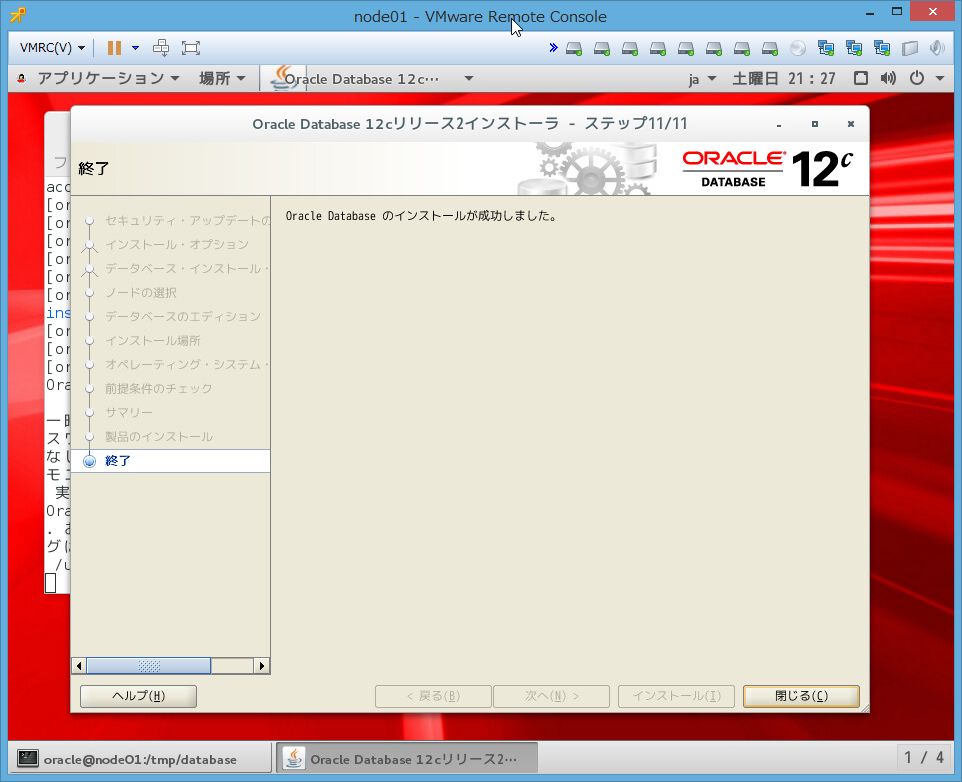
インストール完了
次回はDBCAを起動して、データベースを作成していきます。
リスナーに関しては、RAC環境ではGrid Infrastracture管理なので、NETCAは使用しません。